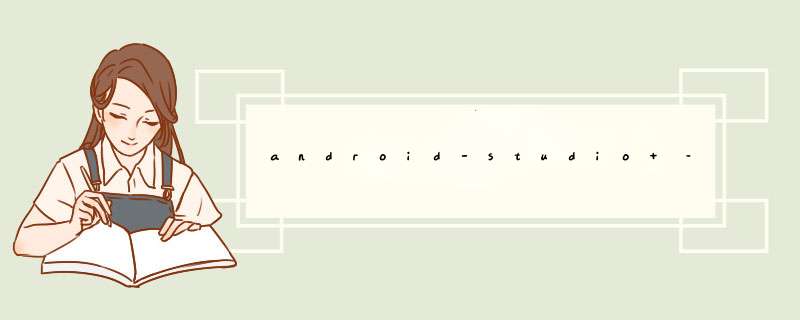
运行我的测试我可以看到在我的构建输出文件夹中添加了代码覆盖率文件夹.但是,当达到其内容时,我看到只有一个coverage.ec文件……
我该怎么处理这个文件才能获得最近的报告?或者我应该在build.gradle中添加什么才能获得完整的报告?
解决方法 (编辑:我的旧答案使用Jacoco获得代码覆盖率.使用 Android Studio的最新更新,您可以获得没有第三方工具的代码覆盖率)使用新的AndroID Studio,您可以运行单元测试并查看IDE中的所有内容.
首先,您需要在IDE中运行单元测试. (如果你已经可以,那么跳过这一步)
这guide和demo将帮助您.
其次,您需要创建JUnit Run配置
在这个配置中,你将能够选择
>测试种类:“全包装”
>包:[您的测试所在的包,例如:“com.myapp.tests”]
>搜索测试:跨模块依赖(可能是你的差异)
建立)
> VM -options:-ea
>工作目录:[您项目的目录]
>使用mod的classpath:[选择你的模块]
如果您在创建JUnit运行配置时遇到任何问题,请访问this指南以获取帮助.
最后,在最新的AndroID Studio中,您应该能够通过单击“Run with Coverage”按钮运行JUnit-Run配置.
总结以上是内存溢出为你收集整理的android-studio – Android Studio中的代码覆盖率全部内容,希望文章能够帮你解决android-studio – Android Studio中的代码覆盖率所遇到的程序开发问题。
如果觉得内存溢出网站内容还不错,欢迎将内存溢出网站推荐给程序员好友。
欢迎分享,转载请注明来源:内存溢出

 微信扫一扫
微信扫一扫
 支付宝扫一扫
支付宝扫一扫
评论列表(0条)